Page 25 of 133

Radio25Informazioni generali● Con il segnale DAB è possibile trasmettere diversi programmi
radio (servizi) su un'unica
frequenza.
● Oltre ai servizi audio digitali di alta qualità, DAB è anche in
grado di trasmettere dati asso‐
ciati ai programmi e una quantità di altri servizi dati, tra cui infor‐
mazioni sul percorso e sul traf‐
fico.
● Finché un dato ricevitore DAB è in grado di captare il segnale
emesso da una stazione trasmit‐
tente (anche se il segnale è molto
debole) la riproduzione audio è
assicurata.
● In caso di ricezione scadente, il volume viene ridotto automatica‐
mente per evitare l'emissione di
rumori fastidiosi.
Se il segnale DAB è troppo
debole per poter essere captato
dal ricevitore, la ricezione si inter‐ rompe completamente. Questo
problema può essere evitato atti‐vando la ricerca automatica
DAB-FM, vedere sotto.
● Le interferenze causate da stazioni su frequenze vicine (un
fenomeno tipico della ricezione
AM e FM) non si verificano con il DAB.
● Se il segnale DAB viene riflesso da ostacoli naturali o edifici, la
qualità di ricezione di DAB
migliora, mentre in questi casi la
ricezione AM o FM risulta note‐
volmente compromessa.
● Quando è abilitata la ricezione DAB, il sintonizzatore FM del
sistema Infotainment rimane attivo in background e cerca
continuamente le stazioni FM
con migliore ricezione. Se
Annunci traffico 3 24 è attivato,
vengono prodotti gli annunci sul
traffico della stazione FM con
migliore ricezione. Disattivare
Annunci traffico se la ricezione
DAB non dovesse essere inter‐
rotta dagli annunci sul traffico
FM.Annunci DAB
Oltre ai programmi musicali, molte
stazioni DAB trasmettono anche
annunci di varie categorie. Se si atti‐
vano alcune o tutte le categorie, il
servizio DAB ricevuto al momento è
interrotto quando viene effettuato un
annuncio di queste categorie.
Nel menù principale radio selezionare OPZIONI , quindi Regolazioni radio e
infine Annunci .
Attivare le categorie di annunci desi‐
derate, ad es. Attualità o Meteo . È
possibile selezionare diverse catego‐
rie di annunci contemporaneamente.
Ricerca automatica DAB-FM
Se questa funzione è attivata, il dispo‐ sitivo passa a una stazione FM corri‐
spondente del servizio DAB attivo (se disponibile) quando il segnale DAB è
troppo debole per essere catturato
dal ricevitore.
Attivare/disattivare Ricerca FM /
DAB: .
Page 26 of 133

26Lettore CDLettore CDInformazioni generali...................26
Uso .............................................. 26Informazioni generali
Nel cassettino porta oggetti è
presente un lettore CD per la riprodu‐
zione di CD audio e CD MP3.Attenzione
Per nessun motivo si devono inse‐ rire nel lettore CD dei DVD sago‐
mati o con diametro di 8 cm.
Non attaccare etichette adesive ai
CD perché potrebbero farli incep‐
pare all'interno del lettore CD e
provocarne il guasto. Sarà neces‐
saria la sostituzione del disposi‐
tivo.
Uso
Avviare la riproduzione del CD
Inserire il CD audio o MP3 con il lato
stampato verso l’alto nella fessura del
lettore CD finché non viene caricato.
La riproduzione del CD inizia automa‐
ticamente e viene visualizzato il menù principale CD.
Se è già stato inserito un CD ma il
menù principale CD non è attivo:
Premere AUDIO, selezionare
SOURCES e quindi CD.
La riproduzione CD avrà inizio.
Funzionamento
Per una descrizione dettagliata delle
funzioni di riproduzione delle tracce
musicali 3 28.
Rimozione di un CD
Premere R. Il CD viene espulso dalla
fessura del lettore CD.
Se il CD non viene rimosso dopo
l'espulsione, viene caricato dopo
alcuni secondi.
Page 27 of 133

Dispositivi esterni27Dispositivi esterniInformazioni generali...................27
Riproduzione audio ......................28
Visualizzazione immagini ............. 29
Utilizzo delle applicazioni
smartphone .................................. 30Informazioni generali
Nella consolle centrale sono presenti
due porte USB per la connessione di
dispositivi esterni.Attenzione
Per proteggere il sistema, non utilizzare un hub USB.
Avviso
Le porte USB devono essere mante‐ nute sempre pulite e asciutte.
Porte USB
A ciascuna porta USB possono
essere collegati un lettore MP3, un
dispositivo USB, una scheda SD
(mediante connettore/adattatore USB) o uno smartphone.
Il sistema Infotainment può riprodurre
file audio o visualizzare file immagine contenuti nei dispositivi di memoria
USB.
In caso di connessione alla porta
USB, è possibile gestire varie funzioni dei suddetti dispositivi mediante i
comandi e i menu del sistema Info‐
tainment.
Avviso
Non tutti i dispositivi esterni sono
supportati dal sistema Infotainment.
Avviso
Se sono disponibili due porte USB:
Per utilizzare la funzione di proie‐
zione del telefono 3 30 sul sistema
Infotainment, è necessario connet‐
tere il proprio telefono alla porta USB
contrassegnata con Ç.
Page 28 of 133

28Dispositivi esterniConnessione/disconnessione di un
dispositivo
Collegare uno dei dispositivi citati
sopra alla porta USB. Se necessario, utilizzare l'opportuno cavo di connes‐
sione. La funzione musicale è avviata
automaticamente.
Avviso
Se si connette un dispositivo USB
non leggibile, appare un messaggio
di errore corrispondente e il sistema Infotainment passa automatica‐
mente alla funzione precedente.
Per scollegare il dispositivo USB,
selezionate un'altra funzione e poi
rimuovete il dispositivo di archivia‐
zione USB.Attenzione
Evitare di disconnettere il disposi‐
tivo durante la riproduzione. Può
danneggiare il dispositivo o il
sistema Infotainment.
Streaming audio Bluetooth
Lo streaming consente di ascoltare musica dal proprio smartphone.
Per una descrizione dettagliata su
come impostare una connessione
Bluetooth 3 47.
Se la riproduzione dell'audio non
parte automaticamente, potrebbe
essere necessario iniziare la riprodu‐
zione dei file sullo smartphone.
Prima di tutto, regolare il volume del proprio smartphone (su un livello
alto). Quindi regolare il volume del
sistema Infotainment.
Formati file
Il sistema audio supporta vari tipi di
formato di file.
Riproduzione audio
Attivazione della funzione musica Connettere il dispositivo USB o
Bluetooth 3 27.
Se il dispositivo è già connesso ma la
riproduzione della musica memoriz‐
zata non è attiva:
Premere AUDIO, selezionare
SOURCES e quindi selezionare la
rispettiva sorgente audio.La riproduzione delle tracce audio
partirà automaticamente.
Funzioni di riproduzione
Interruzione e ripresa della
riproduzione
Toccare = per interrompere la ripro‐
duzione. Il tasto sullo schermo
cambia in l.
Toccare l per riprendere la riprodu‐
zione.
Riprodurre il brano precedente o
successivo
Toccare < o >.
Page 29 of 133

Dispositivi esterni29Avanti e indietro veloci
Toccare e tenere premuto < o >. Rila‐
sciare e ritornare alla normale moda‐ lità di riproduzione.
In alternativa, è possibile spostare a
sinistra o a destra il cursore indicante la posizione del brano corrente.
Riproduzione casuale delle tracce
Toccare più volte il pulsante per alter‐ nare tra le modalità di riproduzione
casuale disponibili.
” : riproduci in ordine casuale i brani
dell'elenco correntemente selezio‐
nato (album, artista, ecc.).
æ : riproduci in ordine casuale tutti i
brani memorizzati sul dispositivo
connesso.
Ý : riproduci in modalità normale i
brani dell'elenco correntemente sele‐
zionato (album, artista, ecc.).
Ripetizione dei brani
Premere più volte il pulsante per atti‐
vare o disattivare la modalità riprodu‐
zione.
– : ripeti i brani dell'elenco corrente‐
mente selezionato (album, artista,
ecc.).Þ : riproduci in modalità normale i
brani dell'elenco correntemente sele‐
zionato (album, artista, ecc.).
Funzioni sfoglia musica (disponibili solo per dispositivi
connessi tramite USB)
È possibile ordinare i file musicali
secondo diversi criteri. I file memoriz‐
zati in un dispositivo connesso
tramite USB si possono sfogliare
secondo due modalità.
Sfoglia dal menù principale
Se si desidera cambiare la fonte USB correntemente attiva, selezionare
SOURCES e quindi selezionare la
fonte desiderata. Sarà visualizzato il
rispettivo menù principale.
Selezionare il pulsante con il criterio
correntemente in uso, ad es. Album o
Artista , quindi selezionare il nuovo
criterio desiderato. I brani vengono
ordinati.
Selezionare Lista e quindi il brano
desiderato.
Viene avviata la riproduzione del
brano selezionato.Sfoglia dal menù del dispositivo
Selezionare OPZIONI e quindi File
musicali .
Se si desidera cambiare la fonte USB correntemente attiva, selezionare
Altro .
Selezionare il criterio desiderato, ad
es. Album o Artisti , quindi selezionare
il brano desiderato.
Viene avviata la riproduzione del
brano selezionato.
Visualizzazione immagini È possibile visualizzare le immagini
memorizzate in un dispositivo USB.
Attivazione della visualizzazione
immagini
Connessione di un dispositivo USB
3 27.
Se il dispositivo è già connesso ma la
visualizzazione immagini non è attiva:
Premere AUDIO, selezionare
OPZIONI e quindi Gestione foto .
Selezionare l'immagine desiderata.
Page 30 of 133

30Dispositivi esterniUna presentazione di tutte le imma‐
gini memorizzate si avvia automati‐
camente.
Toccare lo schermo per visualizzare
la barra del menu.
Pulsanti delle funzioni
Visualizzazione dell'immagine
precedente o successiva
Toccare l o m .
Avviare o fermare una presentazione
Selezionare l per visualizzare in una
presentazione le immagini memoriz‐ zate sul dispositivo USB.
Toccare / per terminare la presenta‐
zione.
Utilizzo delle applicazioni smartphone
Proiezione telefono Le applicazioni di proiezione telefono Apple CarPlay e Android Auto visua‐lizzano le app selezionate dallo
smartphone sulla schermata Infotain‐
ment e consentono il loro funziona‐
mento direttamente tramite i comandi Infotainment.
Controllare col produttore del dispo‐
sitivo se questa funzione è compati‐
bile con il vostro smartphone e se
questa applicazione è disponibile nel vostro Paese.
Preparazione dello smartphone
iPhone ®
: Accertarsi che Siri ®
sia atti‐
vata sul vostro telefono.
Telefono Android: Scaricare l'app
Android Auto nel vostro telefono da
Google Play™ Store.Connettere lo smartphoneiPhone
Collegare il telefono alla porta USB
3 27.
Se il telefono è già connesso tramite
Bluetooth, una volta collegato il tele‐
fono alla porta USB e avviata l'app
Apple CarPlay la connessione
Bluetooth terminerà.Telefono Android
Connettere il telefono tramite
Bluetooth 3 47, quindi collegarlo
alla porta USB 3 27.
Avvio della proiezione telefono
Premere Ì, quindi toccare CarPlay o
AndroidAuto .
La schermata di proiezione telefono
visualizzata dipende dallo smart‐
phone e dalla versione software.
Ritorno alla schermata Infotainment
Premere, ad esempio, il pulsante
AUDIO sul pannello di comando.
Page 31 of 133

Navigazione31NavigazioneInformazioni generali...................31
Uso .............................................. 32
Inserimento della destinazione ....36
Guida ........................................... 40Informazioni generali
Il sistema di navigazione vi condurrà
affidabilmente alla vostra destina‐
zione.
La situazione corrente del traffico viene considerata nel calcolo delpercorso. A tale scopo il sistema Info‐ tainment riceve gli annunci sul traffico della zona di ricezione corrente
tramite RDS-TMC.
Il sistema di navigazione, tuttavia, non può tenere conto degli incidenti
stradali, delle norme di circolazione
modificate con breve preavviso e dei
pericoli o dei problemi improvvisi (per es. i cantieri stradali).Attenzione
L'uso del sistema di navigazione
non solleva il conducente dalla
responsabilità di tenere un
comportamento corretto e attento
nel traffico. Le norme per la circo‐
lazione stradale vanno sempre e comunque seguite. Qualora un'in‐
dicazione per il raggiungimento di
una destinazione dovesse
contraddire le norme per la circo‐
lazione stradale, valgono sempre
queste ultime.
Funzionamento del navigatore
La posizione e il movimento del
veicolo vengono rilevati dal sistema di navigazione mediante sensori. La
distanza percorsa viene determinata
dal segnale del tachimetro del veicolo e dai movimenti nelle curve, mediante
un sensore. La posizione viene deter‐
minata dai satelliti GPS (Sistema di posizionamento globale).
Confrontando i segnali dei sensori
con le mappe digitali, è possibile
determinare la posizione con una
precisione di ca. 10 m.
Il sistema funzionerà anche con una
scarsa ricezione GPS. Tuttavia la
precisione nella determinazione della posizione sarà ridotta.
Dopo aver inserito l'indirizzo della
destinazione o il punto di interesse
(più vicino alla stazione di benzina,
hotel, ecc.) viene calcolato il percorso dalla posizione corrente alla destina‐zione selezionata.
Page 32 of 133

32NavigazioneLa guida a destinazione avvienemediante emissione vocale e una
freccia direzionale, nonché con l’aiuto di una visualizzazione a colori della
mappa.
Avvertenze
Sistema di informazioni sul traffico
TMC e guida a destinazione dinamica
Il sistema di informazioni sul traffico
TMC riceve dalle stazioni radio TMC
tutte le informazioni sul traffico
correnti. Queste informazioni sono
incluse nel calcolo del percorso
totale. In questo modo il percorso
viene pianificato in modo da aggirare
gli intralci alla circolazione secondo
criteri prestabiliti.
Per potere utilizzare le informazioni sul traffico TMC, il sistema deve rice‐ vere le stazioni TMC nella regione di
interesse.
Dati cartina
Tutti i dati delle mappe necessari
vengono memorizzati nel sistema Infotainment.Per aggiornare i dati di navigazione
della mappa si consiglia di rivolgersi
al proprio Riparatore Autorizzato
Opel.
Uso
Visualizzazione sul display della
mappa
Premere NAV per visualizzare la
mappa di navigazione che mostra
l'area attorno alla posizione corrente.Guida a destinazione non attiva● Viene visualizzata la mappa.
● La posizione corrente è indicata da una freccia.
● Il nome della via in cui ci si trova al momento è mostrato in basso
a sinistra della mappa.Guida a destinazione attiva
● Viene visualizzata la mappa.
● Il percorso attivo è indicato da una linea colorata.
● Il veicolo in movimento è indicato
da una freccia rivolta nella dire‐
zione di spostamento.
 1
1 2
2 3
3 4
4 5
5 6
6 7
7 8
8 9
9 10
10 11
11 12
12 13
13 14
14 15
15 16
16 17
17 18
18 19
19 20
20 21
21 22
22 23
23 24
24 25
25 26
26 27
27 28
28 29
29 30
30 31
31 32
32 33
33 34
34 35
35 36
36 37
37 38
38 39
39 40
40 41
41 42
42 43
43 44
44 45
45 46
46 47
47 48
48 49
49 50
50 51
51 52
52 53
53 54
54 55
55 56
56 57
57 58
58 59
59 60
60 61
61 62
62 63
63 64
64 65
65 66
66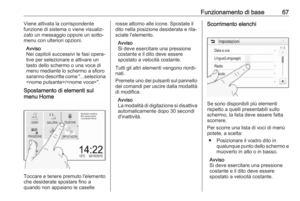 67
67 68
68 69
69 70
70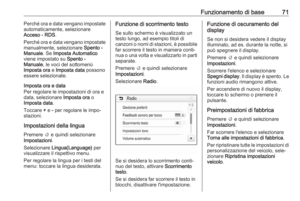 71
71 72
72 73
73 74
74 75
75 76
76 77
77 78
78 79
79 80
80 81
81 82
82 83
83 84
84 85
85 86
86 87
87 88
88 89
89 90
90 91
91 92
92 93
93 94
94 95
95 96
96 97
97 98
98 99
99 100
100 101
101 102
102 103
103 104
104 105
105 106
106 107
107 108
108 109
109 110
110 111
111 112
112 113
113 114
114 115
115 116
116 117
117 118
118 119
119 120
120 121
121 122
122 123
123 124
124 125
125 126
126 127
127 128
128 129
129 130
130 131
131 132
132






